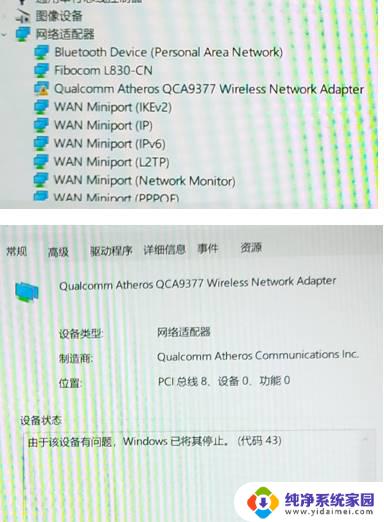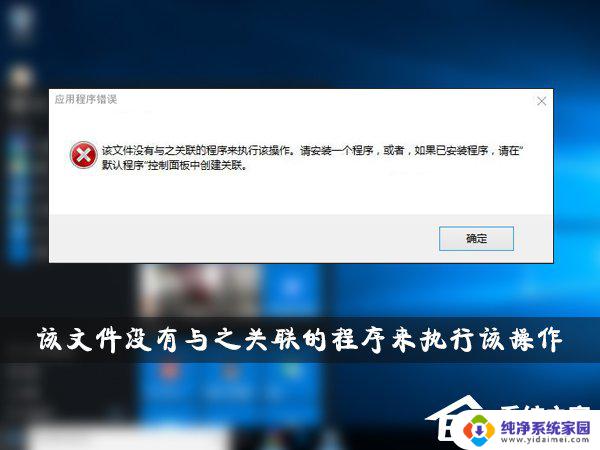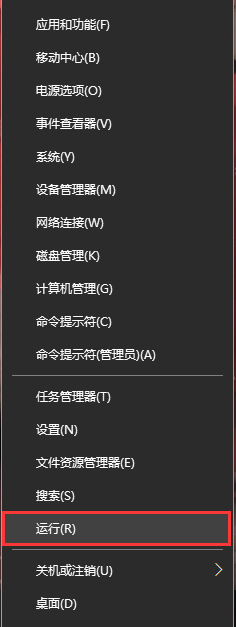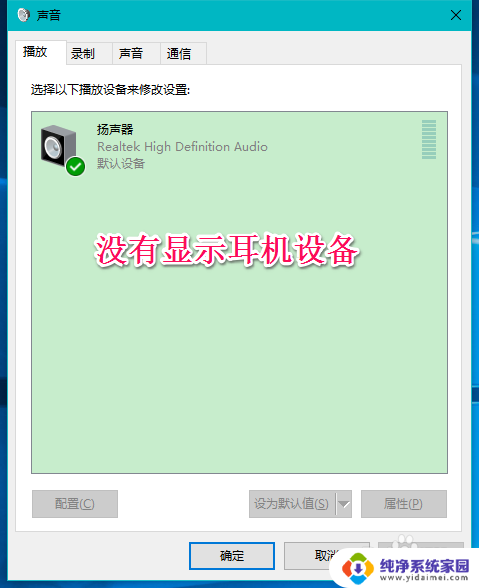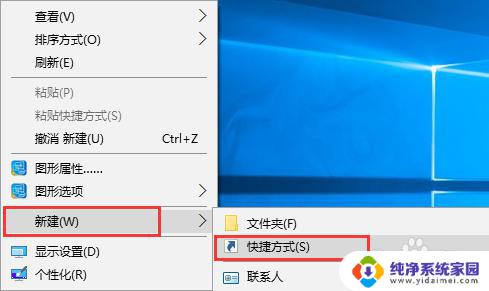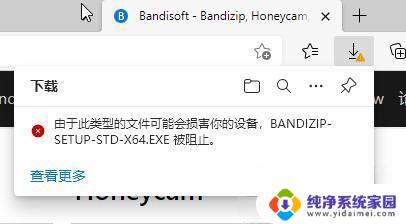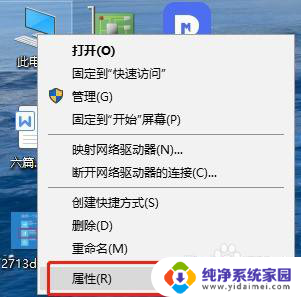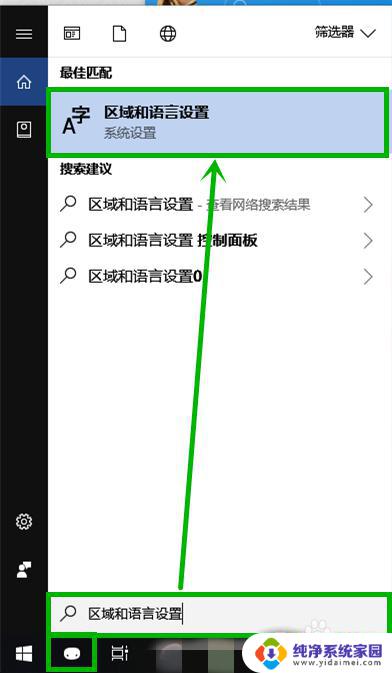显卡win10由于该设备有问题怎么解决 win10显卡显示该设备已停止运行解决方法
Win10显卡出现问题是许多电脑用户常见的困扰,尤其是在操作过程中突然出现该设备已停止运行的提示,让人感到无从下手,针对这种情况,我们可以尝试重新安装显卡驱动程序、更新系统补丁、检查硬件连接等方法来解决。也可以通过重启电脑、清理风扇散热、排除电源问题等途径来排除故障,从而让显卡恢复正常运行。希望以上建议能够帮助您解决Win10显卡问题,让您的电脑更加稳定和流畅。
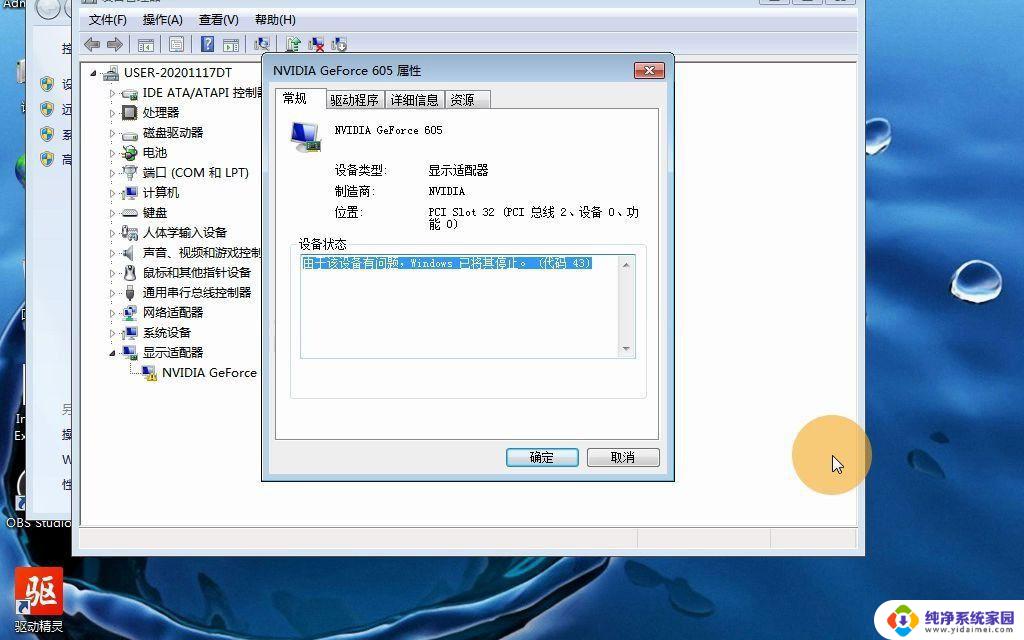
win10显卡显示该设备有问题已停止运行解决方法
1、桌面右键点击此电脑,在打开的菜单项中,选择属性。
2、路径:控制面板 - 系统和安全 - 系统,系统窗口中,点击设备管理器。
3、设备管理器窗口中。展开显示适配器。然后右键点击显卡设备,在打开的菜单项中,选择卸载设备。
4、卸载设备窗口中,勾选删除此设备的驱动程序软件,然后再来点击卸载。
5、显卡驱动卸载完成后,设备管理器窗口中。点击操作菜单,在打开的下拉项中,选择扫描检测硬件改动(A)。
6、最后,再展开显示适配器。然后右键点击显卡设备,在打开的菜单项中,选择更新驱动程序。
以上是关于如何解决显卡在Win10中的问题的全部内容,如果你遇到了相同的问题,可以参考本文中介绍的步骤来进行修复,希望这对你有所帮助。